苹果用户长期相片管理方案
前言
我想专门针对很多用户的困扰做一个解惑。如果你还不清楚如何长期保管和查看你的大量历史留存相片和视频,我想提供几个我自认为合理的解决方案。由于苹果的体系会有点特殊,所以本次暂且仅针对苹果的用户。后面有机会再出全平台的方案。
思考
我想先说说做这期视频的初衷和思考。为什么我认为做相片管理的需求会越来越大,是因为当下手机摄影和社交媒体非常流行,个人相片和视频的数量只会越来越大。但是现在多数电脑和移动设备往往只依赖于昂贵的固态硬盘来存储,比如我通过 iPhone 16 Pro 换算一下,增加 512GB 的固态硬盘空间,就要 200 美元。
如果普通人一天拍 10 张照片和 1 分钟视频,一年就会累计 200GB 的空间需求。这就产生了一种冲突——你可支配的存储空间和需求完全没法匹配。
再出于相片数量的庞大,管理它们还需要一定的算力,基于时间、地点,甚至照片的内容来进行分类整理,这样才能有好的翻阅照片体验。
所以你可以看到,包括苹果和很多像谷歌、亚马逊这样的互联网服务提供商,提供了一系列收费的云盘服务,还有越来越多的硬件厂商加入了打造 NAS 的阵营。在这个商业利益的驱使下,完全免费的服务也基本销声匿迹。
接下来我会基于这个背景,提供三个我自己琢磨的解决思路,帮助你找到更适合的解决方案。
方案一:纯云端存储解决方案
纯云端解决方案,也就是把照片全部交给云端和对应的相册应用来管理。由于会产生持续的花费,所以不能说是我最推荐的方案,但我认为这是体验最好、最省心,且最不容易丢失数据的解决方案。
这个方案可以在你不需要购置和搭建任何额外设备的情况下,几乎无感地存储照片、索引和浏览所有历史照片。
当我试用过苹果原生照片 App、Google Photos、Dropbox,以及百度、夸克等网盘的相册后,我坚持认为有 iCloud 加持的苹果第一方照片 App,应当是苹果用户的首选。理由如下:
- 强大的智能索引功能
照片 App 自 2016 年上线智能索引功能后,现在能力已经很全面。除了默认存储 iPhone 拍摄的照片,还可导入所有外部设备的照片,包括 Raw 格式。它能够基于设备本身的算力,为照片作精选,生成各种主题的分类和回忆,还可以基于图片内容、地点和里面的文字作搜索。目前我认为,它和另一个老牌的相册管理大师 Google Photos 的能力已经不相上下。
- iCloud 的原生组合
照片和视频无需额外备份动作,就默认放在云端,从而减少本地磁盘的占用,并在多端设备和网页端同步。
其它的网盘服务在苹果 iOS 的 Photokit 加持下,可以实现一键导入相册照片,也不会太麻烦,但真正使用起来体验弱一些:
- 与苹果生态弱绑定
即使用了第三方网盘作相册管理,你可能无法避免为了用好其它服务给 iCloud 交费。
- 功能性差距
除了 Google Photos 是专为相册打造,其它几个云盘类的应用核心是文件的云存储,相册是它的一个子项,功能上相对专门的相册应用会打些折扣。有些云盘看个相片还要忍受广告的侵扰。
- Mac 端体验不足
由于 Mac 端不提供像 iOS 一样的 Photokit,所以无法在电脑端做到一键导入苹果相册,要做到一键导入只能在手机中打开这个应用的情况下进行,体验不算太好。
在我尝试过的所有第三方应用里,Google Photos 由于本身就是相册应用,所以体验是最好的。但结合它的存储空间价格也并不便宜,所以我认为还不如用 iCloud+。
关于 iCloud+ 的省钱技巧
- 可以购买大的空间,再把最多 5 个家人加进来,分摊账号的使用费用。
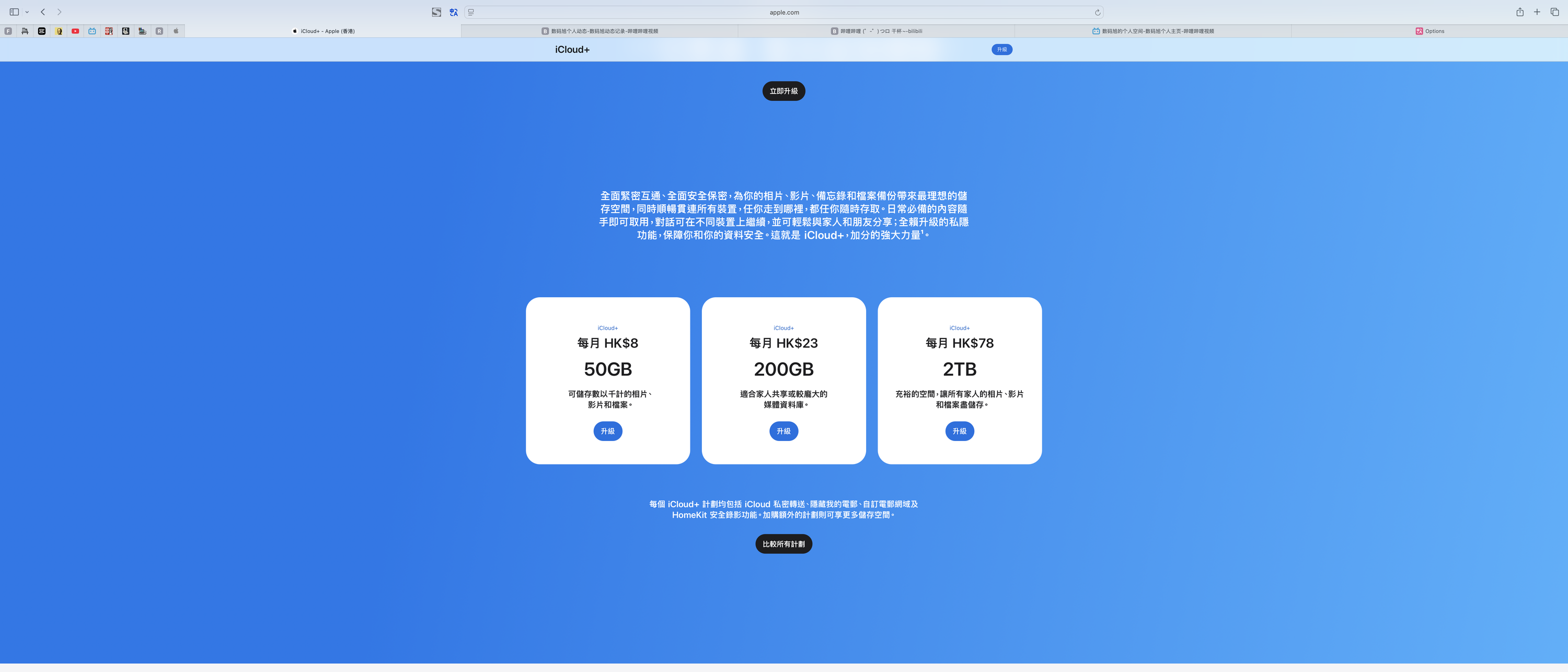
- 如果还想再便宜,可以注册和购买土耳其区的 iCloud+,价格会比其它区域便宜大约 1/3,同时你自身的 iCloud 账号还可以加进土耳其账号的家庭共享。关于土耳其区怎么注册和付费,可以看我这个关于Apple ID的内容
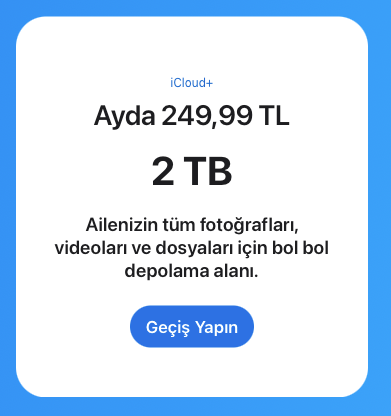
精简照片与裁剪视频习惯
如果你能保持良好的精简照片和裁剪视频的习惯,是有可能把近几年的照片和视频保持在 100GB 以下。这里推荐一个我在用的任务式照片清理工具 Slidebox,虽然买断它要花一点钱,但能用简单的上划操作按日期和月份作清理,这样能省下不少空间。
方案二:自有硬盘 + 苹果照片 App 解决方案
方案二,是用 Mac 作本地的相册管理。这是一个能保留苹果原生体验的最省钱的策略,但也只有苹果生态下才可行。
它是利用 Mac 端照片 App 的多图库功能,额外新建一个专有图库,用于你所有历史照片的保存和索引。这个图库不与 iCloud 同步,可以放在任意位置,包括你的本地空间、移动硬盘,甚至是你挂载在 Finder 里的 NAS 和云盘。
由于苹果的照片索引功能全部通过本机算力完成,所以即使不上传到云端,也能获得完整的智能分类和搜索体验。这样你就能通过一张移动硬盘,省去长期的云端存储费用。
它也有缺点:
- 必须有一台 Mac,且只能在 Mac 上浏览历史照片(也能 AirPlay 到电视观看)。
- 即使是 iPhone 拍的相片,也需要手动导入完成。
如果你能接受这个方案,这是个两三分钟的操作流程:
- 新建图库
- 按住 Option 键点击图库,在弹窗中选择新建,再选择一个图库存储位置。由于 Mac 内置的硬盘空间有限,我建议将图库放在专有的移动硬盘里,但如果你 Finder 中有其它的位置也可以选择,比如挂载在 Finder 的网盘或私有云盘。
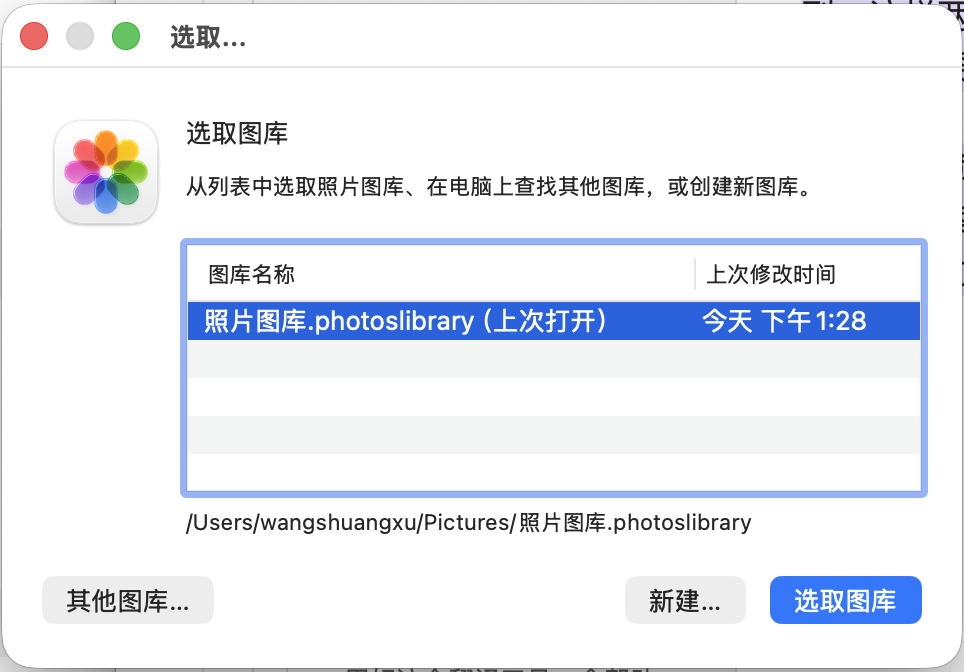
- 点击确认后,照片应用就会基于新的图库打开,同时你会看到刚选择的盘中已经有一个图库的文件,这是一个文件包。你可以右键选择“显示包内容”访问里面的原文件。
- 按住 Option 键点击图库,在弹窗中选择新建,再选择一个图库存储位置。由于 Mac 内置的硬盘空间有限,我建议将图库放在专有的移动硬盘里,但如果你 Finder 中有其它的位置也可以选择,比如挂载在 Finder 的网盘或私有云盘。
- 导入历史照片
- 往里面导入以往手机和相机的照片,来搭建你的历史相册。我建议用苹果的 iCloud 数据导出功能来统一下载 iCloud 文件。
- 方法是进入 iCloud 数据和隐私页面,登录后,选择“请求获取数据副本”,再勾选“iCloud 照片”项,点继续。苹果会在 7 天内完成数据安全性审查,并通过邮件通知你,就可以通过 iCloud 下载链接完成所有 iCloud 照片的导出工作,再导入这个照片图库即可。
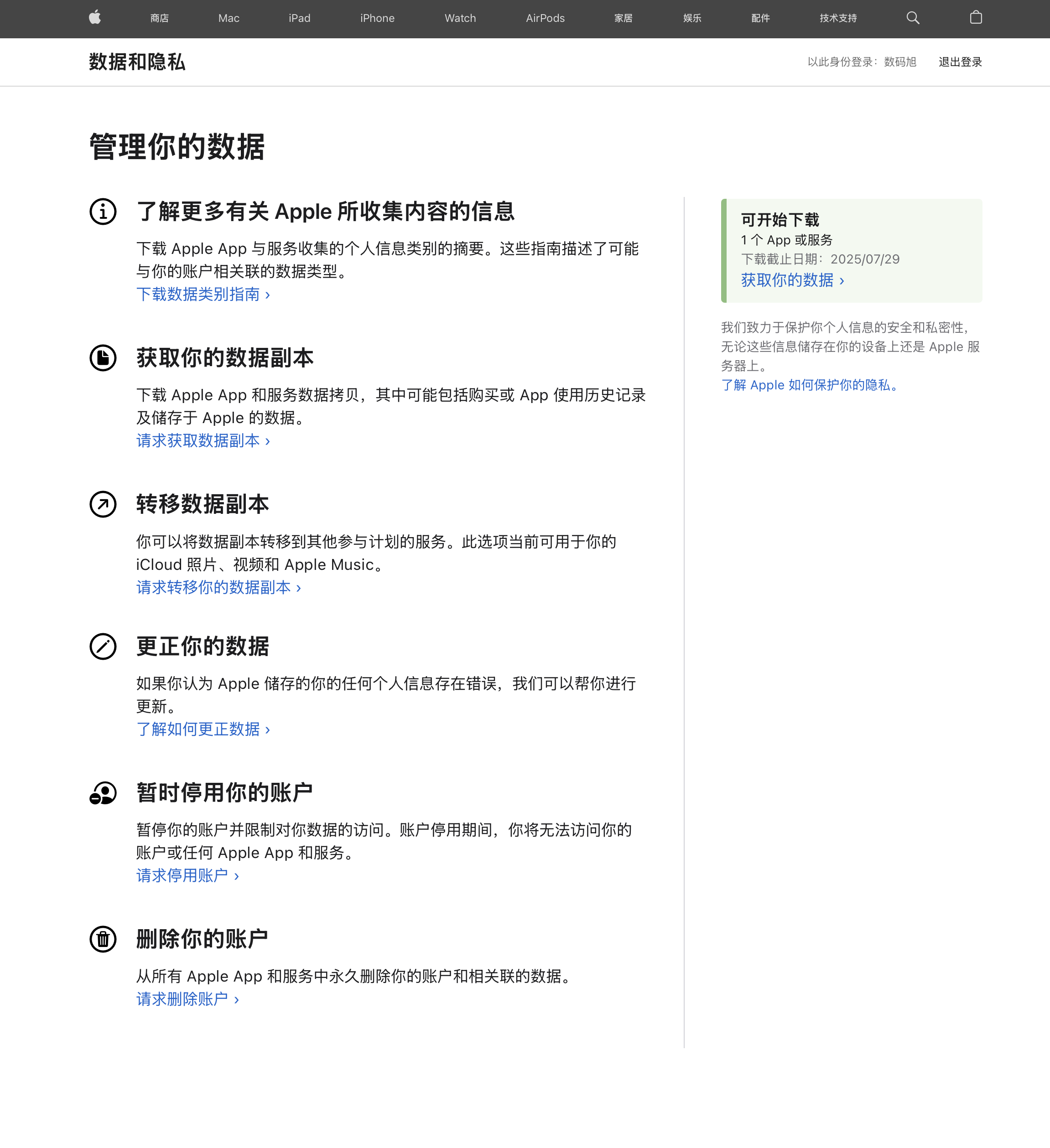
- 往里面导入以往手机和相机的照片,来搭建你的历史相册。我建议用苹果的 iCloud 数据导出功能来统一下载 iCloud 文件。
- 查看与维护历史照片
- 在完成所有的相片导入后,你就可以在接入移动硬盘的情况下,在 Mac 端查看你所有过往的回忆,还可以通过 AirPlay 投屏到电视观看。
- 我建议在拥有这个相册后,你仍然用原系统图库作为你的主相册,也就是所有相机的文件依然在原系统相册中导入。这样后续的维护,就可以完全在原图库存中导出,再切到这个专有相册作导入。切回系统原相册的方法很简单,还是在 Mac 端按住 Option 键点击照片应用,选择系统照片图库即可。
- 在完成所有的相片导入后,你就可以在接入移动硬盘的情况下,在 Mac 端查看你所有过往的回忆,还可以通过 AirPlay 投屏到电视观看。
- 硬盘推荐与备份建议
- 我极力推荐使用一块至少 1TB 的 SSD 硬盘作为图片保存专用硬盘,并固定存放在家里以避免丢失。有条件的话,也可以备份一份图库到另一个地方。
- 如果你需要加强隐私管控,可以在 Mac 中的磁盘工具,将移动硬盘用“抹去工具”转换为 APFS 加密格式,并设置密码。或者,如果你的硬盘已经是 APFS 格式,且已经有数据,也可用“添加 APFS 卷宗”功能新增一个加密的 APFS 盘的方式。这样别人如果拿到这块硬盘,是无法打开你的图库的。
- 我极力推荐使用一块至少 1TB 的 SSD 硬盘作为图片保存专用硬盘,并固定存放在家里以避免丢失。有条件的话,也可以备份一份图库到另一个地方。
- 关于本地部署应用的讨论
- 可能有人会问,为什么必须要 Mac 电脑和苹果原生的照片应用,而不是其它可支持多平台的应用。事实上,目前除了小团队开发的需要本地部署的应用(如 PhotoPrism 和 Immich),我就没发现任何一个相册应用是脱离云盘服务而运作的。
- 像 PhotoPrism 这种需要作本地部署的应用,在搭建和维护难度上都要上一个台阶。在我尝试过后,不太推荐一般用户使用。
- 可能有人会问,为什么必须要 Mac 电脑和苹果原生的照片应用,而不是其它可支持多平台的应用。事实上,目前除了小团队开发的需要本地部署的应用(如 PhotoPrism 和 Immich),我就没发现任何一个相册应用是脱离云盘服务而运作的。
这涉及到一个现在普遍存在的商业逻辑:功能性的软件应用如果不搭配增值服务,除非是在某个特殊领域做到拔尖(比如 Omnigroup 系列),都很难存活下去。所以好用的相册应用基本会附带云盘服务或 NAS 硬件而存在。苹果的相册虽然也强依赖 iCloud,但为了保留专业性,在 Mac 版本留了这个口子,算是用户体验和商业利益之间的一个平衡。
方案三:NAS 解决方案
最后一个策略是 NAS,通常也叫私有云。这是一个在讲相片存储时最常被提及,但在一般用户群体还不太普及的方案。我认为主要原因是大众对它的价格和搭建难度认知还不够。
现在你已经可以很容易找到千元的一手或者二手 NAS,再搭配一块大容量的机械硬盘,就可以得到一个大空间、多平台,可远程访问的自有云相册。
NAS 之于相册管理的特点
- 存储空间上限极高
- NAS 的存储空间可以达到百 TB 之多,完全满足大规模照片和视频的存储需求。
- NAS 的存储空间可以达到百 TB 之多,完全满足大规模照片和视频的存储需求。
- 一次性投入成本
- NAS 加硬盘的初始成本至少在 2000 人民币上下。虽然后续不需要持续付费,但前期投入较高。
- NAS 加硬盘的初始成本至少在 2000 人民币上下。虽然后续不需要持续付费,但前期投入较高。
- 依赖 NAS 品牌的相册功能
- NAS 的相册功能通常由品牌自研,体验相较苹果原生相册会弱一些。
适用人群与建议
- 如果你是摄影爱好者,且已经有明确的大空间需求,可以无脑入手 NAS。
- NAS 本质还是一个小型全天候服务器,它的玩法还有很多,比如作为影视库、软路由器,甚至可以将别家智能生态转为支持 HomeKit 的玩法。对这些有需求的朋友也可以考虑入手。
NAS 选购与硬盘推荐
- 一台千元的普通性能 NAS 已经足够应付相册管理的工作,实际投入更多是在硬盘。
- 我建议在选择相册用的硬盘时,尽量找监控硬盘或 NAS 专用硬盘。这类硬盘虽然会贵一些,但寿命更长。
- 如果想省点钱,可以考虑现在市场上存量较多的二手监控级硬盘。价格会比新硬盘少一半,我自己买了两块,目前使用了四五年还没出现问题。
搭建与使用流程
- 我家里有群晖和绿联两套 NAS 系统,整个搭建流程和体验基本一致:先注册管理员账户,再设置磁盘阵列,再安装相册套件。搭配的应用也都有移动端和网页端,甚至也有 Apple TV 端。
- 它们都提供远程访问服务,核心差异在于品牌应用的设计和服务器搭建位置:
- 群晖的 Quickconnect 对港台用户速度较快,但在中国大陆速度较慢。
- 绿联的 UGreenlink 在中国大陆速度更快。
- 群晖的 Quickconnect 对港台用户速度较快,但在中国大陆速度较慢。
关于 RAID 的建议
- 在搭建 NAS 前,希望你先了解 NAS 专有的存储池概念和 RAID 的知识,这样有助于作好初期选择。
- RAID 是一种通过多块硬盘组合提升性能或数据安全性的技术。对于相册管理,我建议采用两块相同容量的硬盘并使用 RAID 1 阵列,这样两个盘会自动互相备份,能有效保障数据安全。毕竟相片是不可再生的资源,一定要注意这点。
Updated on 16 July, 2025